スポンサーリンク
「King&Prince」の出演するTVCMが3月20日より開始予定の「Yahoo!きせかえ」アプリのダウンロード方法や設定方法について紹介します。
ひとつポイントなのは、「Yahoo!きせかえ」という、ホーム画面を着せ替えできるアプリはAndroid版しかないため、iPhoneで「きせかえ」を使いたい場合は、「Yahoo! JAPANアプリ」のテーマを着せ替える必要があるという点です。
なお、「Yahoo!きせかえ」アプリ、「Yahoo! JAPAN」アプリ、そのどちらであっても現在「King&Prince」着せかえが無料提供中となっています。
途中指示通りに進められず、「着せかえ設定できない」となりやすい手順もあるので、その手順を紹介します。
目次
スポンサーリンク
「Yahoo!きせかえ」って何?
「Yahoo!きせかえ」とは、Yahoo!の提供する「ホームアプリ」と呼ばれるタイプのアプリの名前です。
「Yahoo!きせかえ」を設定すると、スマートフォンのホーム画面のデザインをきせかえすることができます。壁紙だけでなく、ホーム画面に表示されるアイコンや時計表示なども、デザインを切り替えることができます。
ただし、「Yahoo!きせかえ」アプリはAndroidスマートフォン専用アプリなので、iPhoneを利用している場合は、「Yahoo! JAPAN」アプリをインストールして、そのアプリ内を着せ替えすることとなります(ホーム画面は変えられません)。
Androidの場合・iPhoneの場合
そのため、Androidの場合は「Yahoo!きせかえ」アプリを、iPhoneの場合は「Yahoo! JAPAN」アプリ(※ホーム画面は変わらず、Yahoo! JAPANアプリ内のデザインが着せ替え対象となります)をインストールして、設定を行ってみてください。
※Androidでも「Yahoo! JAPAN」アプリを利用可能ですが、着せかえをしたいのであれば、ホーム画面を着せ替えできる「Yahoo!きせかえ」がおすすめです。
「Yahoo!きせかえ」アプリできせかえ設定をする(ANdroidのみ)
Androidスマートフォンの利用者の場合は、Google Playストアから、「Yahoo!きせかえ」アプリをインストールしてください:
※iPhone版は提供されていないため、「Yahoo!きせかえ」でApp Storeを検索しても、インストールできません。Yahoo! JAPANアプリのきせかえ機能を利用してください(Yahoo! JAPANアプリ内のデザインのみ着せかえ可能)。
着せかえを選択する
アプリを開いたら、「ようこそ」と表示されるのでしばらく待ちます。すると、「テーマを選ぶ」画面が表示されるので、利用したいテーマを選択(タップ)してください。
「ホーム画面がこのように変更されます」と表示されたら、「OK」をタップします。
ホームアプリの設定をする
すると次の画面で「テーマを利用するには」という説明が表示されるので、「次の画面へ」をタップします:
すると設定画面が開くのですが、ここには説明中目立っていた「Y!きせかえ」という設定項目はありません。ここでは一度「ホームアプリ」をタップする必要があります:
そうしたら「Y!きせかえ」という項目が出てくるので、そちらをタップします。「Y!きせかえを設定します」という確認が表示されたら「OK」をタップします:
設定完了
「テーマの適用完了」と表示されるとホーム画面に戻されて、設定完了です。ホーム画面に配置していたアプリは一度消えてしまう(ホーム画面に表示されなくなるだけで、アンインストールされたわけではない)ので、再度「アプリ」ボタンからアプリを長押しして、ホーム画面に追加、を行ってください。
「Yahoo! JAPAN」アプリで着せかえを設定する(iPhone・Android)
iPhoneの場合は、「Yahoo! JAPAN」アプリから着せかえを設定することができます。
まずは、「Yahoo! JAPAN」アプリをインストールします。
着せかえを選択する
そうしたら、「Yahoo! JAPAN」アプリ内で「その他」タブをタップして、「きせかえ」を開きます:
「きせかえテーマギャラリー」が表示されたら、利用したい着せかえをタップします。
「ホーム画面と検索結果をきせかえます」と表示されたら、「きせかえる(ログイン画面に移動します)」をタップします:
ログインする
ログイン画面が表示されたら、既に持っているYahoo! JAPAN IDでログインするか、「IDを新しく取得する」から、Yahoo! JAPAN IDを新しく作ってログインしてください。
今回ログイン直後、「Tカード一体型クレジットカードで、もっとお得 Yahoo! JAPANカード」という画面が表示されましたが、クレジットカードを作るのは必須ではないので、一番下に出てくる「ご利用中のサービスに戻る」ボタンをタップしてスキップしてOKです。
着せかえ完了
「着せかえが完了しました」と表示されたら、「ホーム画面に戻る」をタップして着せかえ完了です。
スポンサーリンク
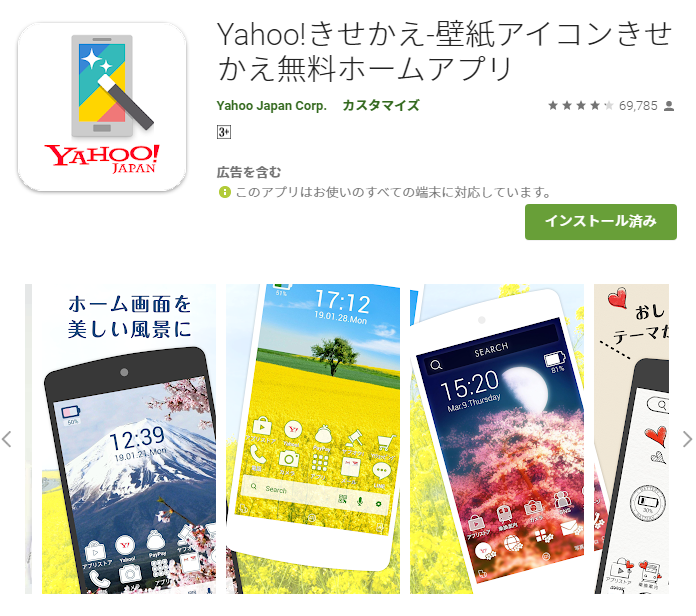
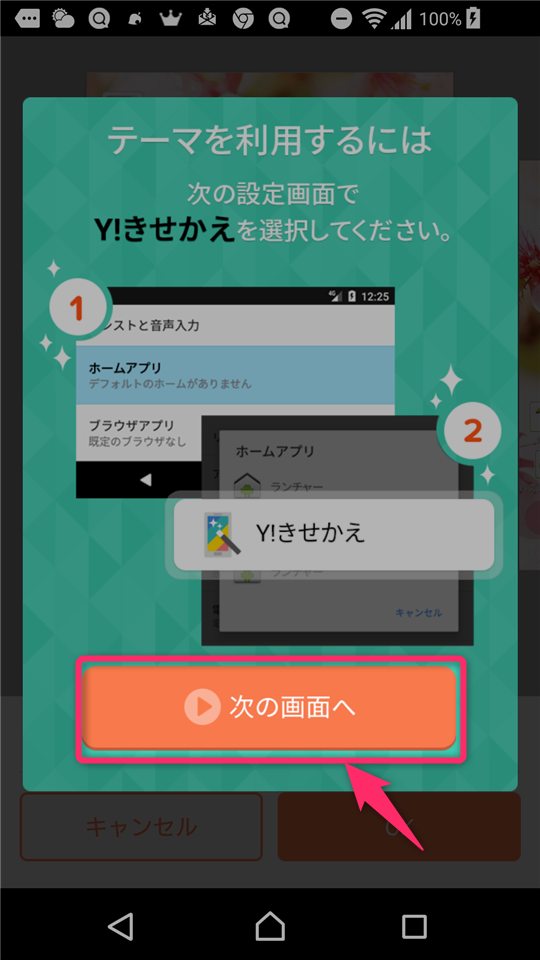
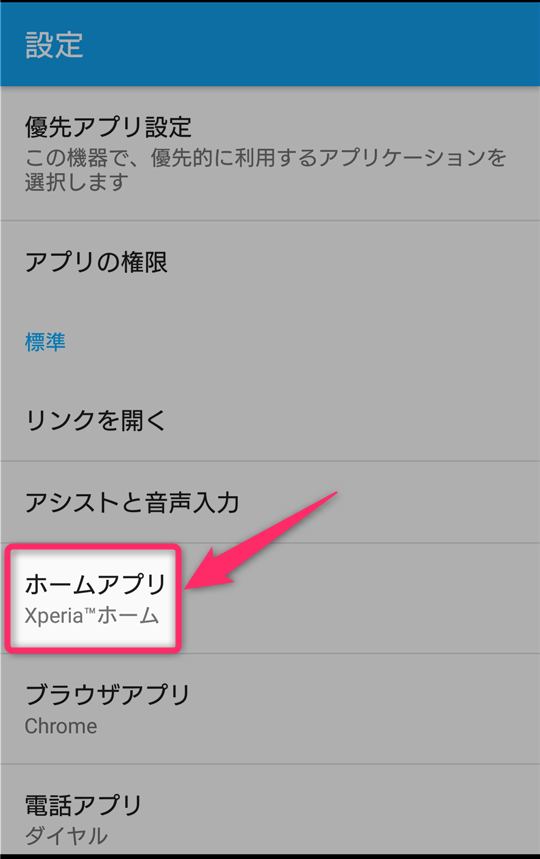

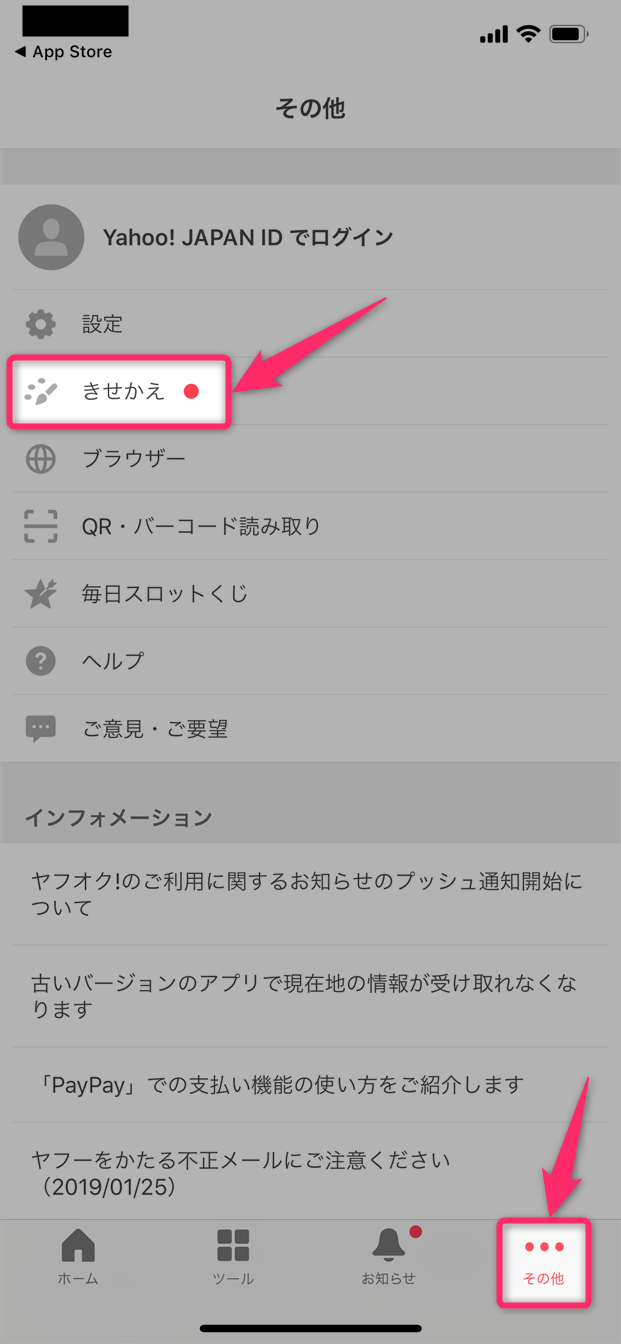
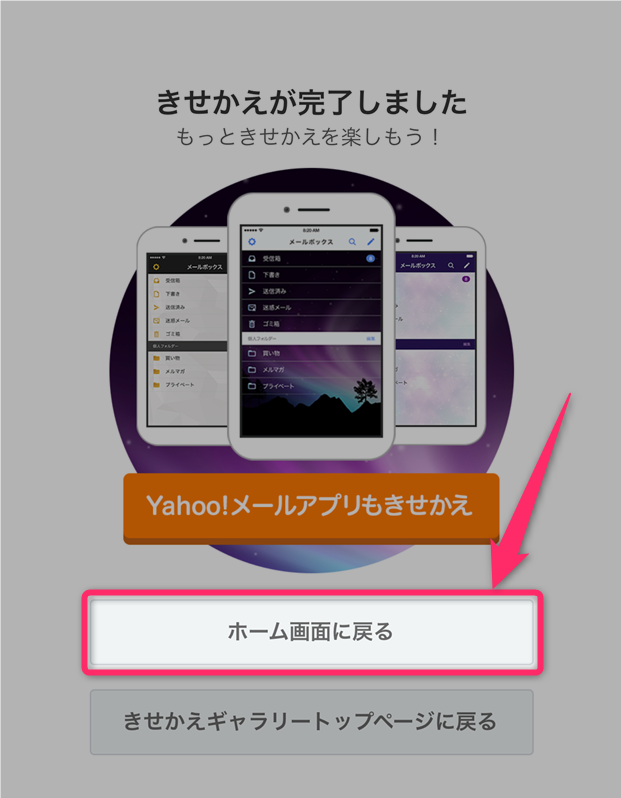
スポンサーリンク